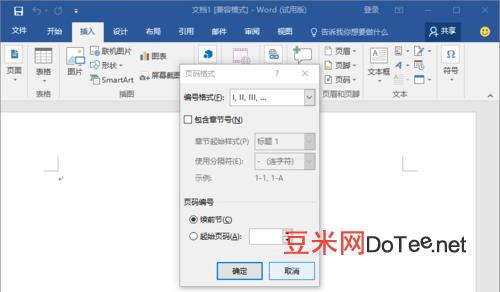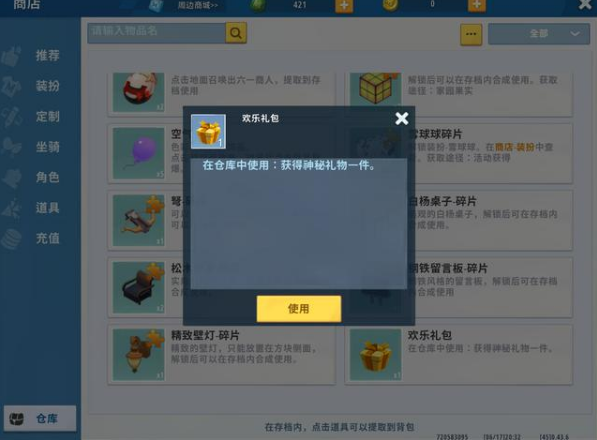Word2016怎么画精美卡片
2022-06-09 02:27:32 作者 : 几妆痕 围观 : 221次 评论
Word2016文档编辑软件中,在里面添加了很多有新意的功能,卡片功能就是其中之一。我们通过其制作一些精美的卡片。一起来了解下吧!
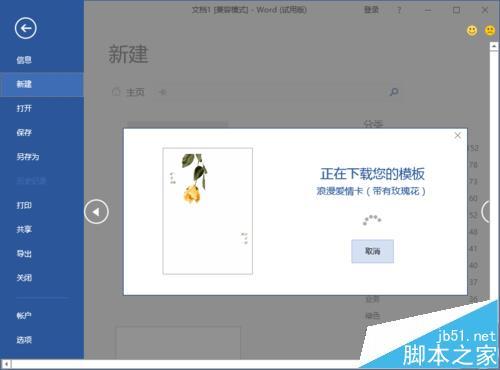

1、在计算机桌面上的Word2016文档程序图标双击鼠标左键,将其打开运行。并点击“空白文档”选项,新建一个空白Word文档。如图所示;
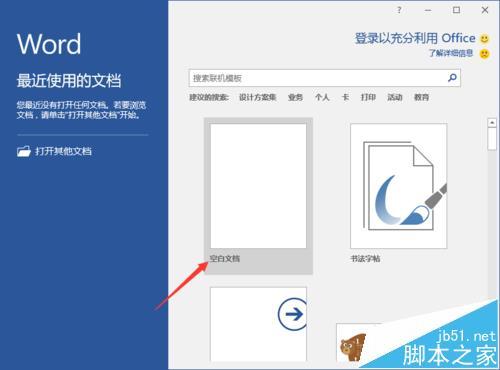

2、在打开的Word文档窗口中,点击左上角的“文件”命令选项。如图所示;
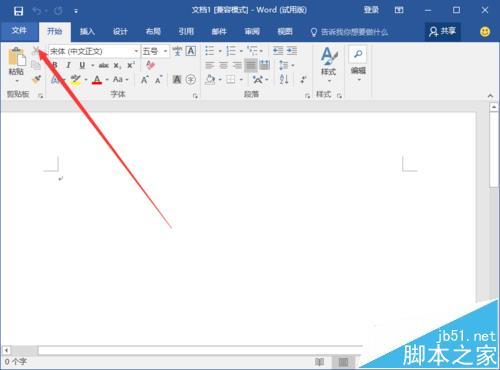

3、在打开的“文件”命令窗口中,点击“新建”命令选项,在新建选项的右侧窗格中点击“卡”选项。如图所示;
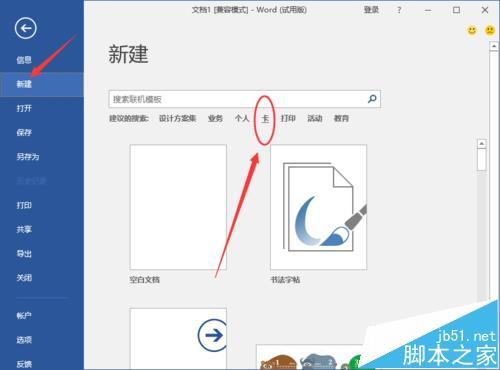

4、这个时候稍微等待片刻,进行网络连接到office库,在这里可以看到很多类型的卡片。如图所示;
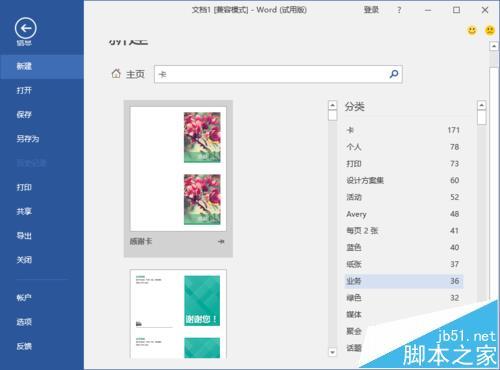

5、选择一个卡片类型,然后再点击“创建”按钮,下载此模版。如图所示;
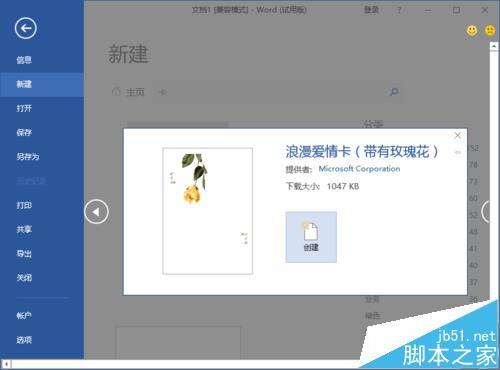

6、模版下载好以后,插入到Word主页面,我们即可对其进行编辑即可。如图所示;


版权声明:本文内容由互联网用户自发贡献,该文观点仅代表作者本人。本站仅提供信息存储空间服务,不拥有所有权,不承担相关法律责任。如发现本站有涉嫌抄袭侵权/违法违规的内容, 请发送邮件至 举报,一经查实,本站将立刻删除。